
Guide d’utilisation
NPD4579-00 FR

WP-4011/4015/4025/4091/4095 Guide d’utilisation
Droits d'auteur et marques
Droits d'auteur et marques
Droits d'auteur et marques
A uc u n e p a r ti e de ce m a nu e l ne p eu t ê tr e r ep r o du i te , s to c kée dans un système documentaire ou transmise sous quelque
forme ou de quelque manière que ce soit, électronique, mécanique, par photocopie, enregistrement ou autre, sans
l'accord préalable écrit de Seiko Epson Corporation. L'utilisation des informations du présent manuel n'accorde
aucune responsabilité en matière de brevets. Il en va de même pour les dommages résultant de l'utilisation des
informations du présent manuel. Les informations contenues dans la présente notice sont exclusivement destinées à
l'utilisation de ce produit Epson. Epson ne pourra être tenue responsable de l'utilisation de ces informations avec
d'autres produits.
Ni Seiko Epson Corporation ni ses filiales ne pourront être tenues responsables envers l’acquéreur de ce produit ou
envers des tiers, des dommages, pertes, frais ou dépenses encourus par l’acquéreur ou les tiers à la suite des événements
suivants : accident, utilisation incorrecte ou abusive de ce produit, modifications, réparations ou altérations illicites de
ce produit ou (sauf aux États-Unis) non-respect au sens strict des consignes d’utilisation et de maintenance de Seiko
Epson Corporation.
Seiko Epson Corporation et ses filiales ne pourront être tenues responsables des dommages ou problèmes survenus
par suite de l'utilisation de produits optionnels ou consommables autres que ceux désignés par Seiko Epson
Corporation comme étant des Produits d’origine Epson ou des Produits approuvés par Epson.
Seiko Epson Corporation ne pourra être tenue responsable des dommages résultant des interférences
électromagnétiques se produisant à la suite de l'utilisation de câbles d'interface autres que ceux désignés par Seiko
Epson Corporation comme étant des Produits approuvés par Epson.
EPSON
marque de Seiko Epson Corporation.
PRINT Image Matching
Copyright © 2001 Seiko Epson Corporation. Tous droits réservés.
Intel
PowerPC
Utilise le système d'impression Zoran Corporation Integrated Print System (IPS) dans le cadre de l'émulation du
langage d'impression.
Microsoft®, Windows® et Windows Vista® sont des marques déposées de Microsoft Corporation.
est une marque déposée, et EPSON EXCEED YOUR VISION ou EXCEED YOUR VISION est un nom de
®
et le logo PRINT Image Matching sont des noms de marque de Seiko Epson Corporation.
™
est une marque déposée de Intel Corporation.
®
est une marque déposée de International Business Machines Corporation.
®
Apple
de Apple, Inc.
Apple Chancery, Chicago, Geneva, Hoefler Text, Monaco et New York sont des noms de marque ou des marques
déposées de Apple, Inc.
Monotype est un nom de marque de Monotype Imaging, Inc. enregistré au Bureau américain des brevets et des
marques de commerce et peut être une marque déposée dans certaines juridictions.
Albertus, Arial, Gillsans, Times New Roman et Joanna sont des noms de marque de The Monotype Corporation
enregistrés au Bureau américain des brevets et des marques de commerce et peuvent être des marques déposées dans
certaines juridictions.
, Macintosh®, Mac®, Mac OS®, AppleTalk®, Bonjour®, ColorSync® et TrueType® sont des marques déposées
®
2

WP-4011/4015/4025/4091/4095 Guide d’utilisation
Droits d'auteur et marques
ITC Avant Garde, ITC Bookman, ITC Lubalin, ITC Mona Lisa Recut, ITC Symbol, ITC Zapf-Chancery et ITC
ZapfDingbats sont des noms de marque de International Typeface Corporation enregistrés au Bureau américain des
brevets et des marques de commerce et peuvent être des marques déposées dans certaines juridictions.
Clarendon, Helvetica, New Century Schoolbook, Optima, Palatino, Stempel Garamond, Times et Univers sont des
noms de marque de Heidelberger Druckmaschinen AG qui peuvent être des marques déposées dans certaines
juridictions et qui sont exclusivement utilisés sous licence via Linotype Library GmbH, filiale en pleine propriété de
Heidelberger Druckmaschinen AG.
La police Wingdings est une marque déposée de Microsoft Corporation aux États-Unis et dans d'autres pays.
Antique Olive est une marque déposée de Marcel Olive et peut être une marque déposée dans certaines juridictions.
Adobe SansMM, Adobe SerifMM, Carta et Tekton sont des marques déposées de Adobe Systems Incorporated.
Marigold et Oxford sont des noms de marque de AlphaOmega Typography.
Coronet est une marque déposée de Ludlow Type Foundry.
Eurostile est un nom de marque de Nebiolo.
Bitstream est une marque déposée de Bitstream Inc. enregistrée au Bureau américain des brevets et des marques
commerciales et peut être une marque déposée dans certaines juridictions.
Swiss est une marque commerciale de Bitstream Inc. enregistrée au Bureau américain des brevets et des marques de
commerce et peut être une marque déposée dans certaines juridictions.
Ce produit inclut le logiciel cryptographique RSA BSAFE® développé par RSA Security Inc.
RSA, BSAFE sont des noms de marque déposée ou de commerce de RSA Security Inc. aux États-Unis et/ou dans
d'autres pays.
RSA Security Inc. Tous droits réservés.
PCL est une marque déposée de Hewlett-Packard Company.
Adobe, le logo Adobe, PostScript3, Adobe Reader, Acrobat et Photoshop sont des noms de marque de Adobe Systems
Incorporated et peuvent être des marques déposées dans certaines juridictions.
Copyright © 1987, 1993, 1994 The Regents of the University of California. Tous droits réservés.
La redistribution et l'utilisation aux formats source et binaire, avec ou sans modification, sont autorisées si les
conditions suivantes sont remplies :
1. Les redistributions du coude source doivent inclure la mention de copyright ci-dessus, cette liste des conditions ainsi
que l'avis de non-responsabilité suivant.
2. Les redistributions au format binaire doivent reproduire la mention de copyright ci-dessus, cette liste de conditions
ainsi que l'avis de non-responsabilité suivant dans la documentation et/ou les autres documents fournis avec la
distribution.
4. Ni le nom de l'Université, ni les noms de ses contributeurs ne peuvent être utilisés pour renforcer ou promouvoir des
produits dérivés de ce logiciel sans accord écrit préalable et exclusif.
3

WP-4011/4015/4025/4091/4095 Guide d’utilisation
Droits d'auteur et marques
LE LOGICIEL EST FOURNI PAR THE REGENTS ET SES CONTRIBUTEURS « EN L'ÉTAT » ET TOUTE
GARANTIE, EXPRESSE OU IMPLICITE, Y COMPRIS ET SANS S'Y LIMITER, LES GARANTIES DE
COMMERCIALISATION ET D'ADAPTATION À UN USAGE PARTICULIER SONT EXCLUES. THE REGENTS
ET SES CONTRIBUTEURS NE SERONT EN AUCUN CAS TENUS POUR RESPONSABLES DE TOUT
DOMMAGE DIRECT, INDIRECT, ACCIDENTEL, SPÉCIFIQUE, EXCEPTIONNEL OU CONSÉCUTIF (Y
COMPRIS ET SANS S'Y LIMITER, LA FOURNITURE DE BIENS OU SERVICES DE REMPLACEMENT ; PERTE
D'UTILISATION, DONNÉES OU PROFITS ; OU INTERRUPTION DES ACTIVITÉS) SURVENU AINSI QUE
TOUTE RESPONSABILITÉ, QUELLE SOIT LÉGALE, DE RESPONSABILITÉ STRICTE OU À TORT (Y COMPRIS
UNE NÉGLIGENCE OU AUTRE) SOUS QUELQUE FORME QUE CE SOIT SUITE À L'UTILISATION DE CE
LOGICIEL, ET MÊME S'ILS ÉTAIENT INFORMÉS DE LA PROBABILITÉ D'UN TEL DOMMAGE.
Ce code illustre un exemple d'implémentation de l'algorithme Arcfour
Copyright © 29 avril 1997 Kalle Kaukonen. Tous droits réservés.
La redistribution et l'utilisation aux formats source et binaire, avec ou sans modification, sont autorisées si cette
mention de copyright et l'avis de non-responsabilité sont reproduits.
LE LOGICIEL EST FOURNI PAR KALLE KAUKONEN ET SES CONTRIBUTEURS « EN L'ÉTAT » ET TOUTE
GARANTIE, EXPRESSE OU IMPLICITE, Y COMPRIS ET SANS S'Y LIMITER, LES GARANTIES DE
COMMERCIALISATION ET D'ADAPTATION À UN USAGE PARTICULIER SONT EXCLUES. KALLE
KAUKONEN ET SES CONTRIBUTEURS NE SERONT EN AUCUN CAS TENUS POUR RESPONSABLES DE
TOUT DOMMAGE DIRECT, INDIRECT, ACCIDENTEL, SPÉCIFIQUE, EXCEPTIONNEL OU CONSÉCUTIF (Y
COMPRIS ET SANS S'Y LIMITER, LA FOURNITURE DE BIENS OU SERVICES DE REMPLACEMENT ; PERTE
D'UTILISATION, DONNÉES OU PROFITS ; OU INTERRUPTION DES ACTIVITÉS) SURVENU AINSI QUE
TOUTE RESPONSABILITÉ, QUELLE SOIT LÉGALE, DE RESPONSABILITÉ STRICTE OU À TORT (Y COMPRIS
UNE NÉGLIGENCE OU AUTRE) SOUS QUELQUE FORME QUE CE SOIT SUITE À L'UTILISATION DE CE
LOGICIEL, ET MÊME S'ILS ÉTAIENT INFORMÉS DE LA PROBABILITÉ D'UN TEL DOMMAGE.
Avis général : les autres noms de produit utilisés dans cette notice sont donnés uniquement à titre d’identification et
peuvent être des noms de marque de leur détenteur respectif. Epson dénie toute responsabilité vis-à-vis de ces marques.
Copyright © 2011 Seiko Epson Corporation. Tous droits réservés.
4

WP-4011/4015/4025/4091/4095 Guide d’utilisation
Directives
Directives
Sources d'informations
Guide d'installation (papier) Fournit des informations sur la configuration du produit et l'installation du logiciel.
Guide d'utilisation (PDF, ce
manuel)
Guide réseau (HTML) Fournit aux administrateurs du réseau des informations sur le pilote d'impression et les
Fournit des informations détaillées sur les fonctions du produit, les produits en option, la
maintenance, le dépannage et les caractéristiques techniques.
paramètres réseau.
Fonctions disponibles sur votre produit
Vérifiez les fonctions disponibles sur votre produit.
WP-4011/
WP-4015
Print (Imprimer) ✓✓✓
Print (Imprimer)
(PS3/PCL)
Ethernet ✓✓✓
Wi-Fi - ✓ -
Remarque pour les modèles WP-4091/WP-4095 :
Pour les modèles PS3/PCL, vous devez télécharger le logiciel sur le site Web Epson. Contactez le service client de votre région
pour plus de détails sur l'obtention du pilote d'impression et la configuration système requise, les systèmes d'exploitation pris
en charge par exemple.
--
WP-4025 WP-4091/
WP-4095
✓
Illustrations utilisées dans ce guide
Les illustrations proposées dans ce guide sont celles d'un modèle de produit similaire. Même si elles peuvent varier de
votre produit réel, la méthode d'utilisation est la même.
Indications Attention, Important et Remarques
Les indications Attention, Important et Remarques utilisées dans le présent manuel sont détaillées ci-dessous et ont la
signification suivante.
Attention
w
Avertissement à suivre à la lettre pour éviter des blessures corporelles.
5

WP-4011/4015/4025/4091/4095 Guide d’utilisation
Directives
Important
c
Mise en garde à respecter pour éviter d’endommager votre équipement.
Remarques
Informations importantes et conseils utiles pour le fonctionnement du produit.
6
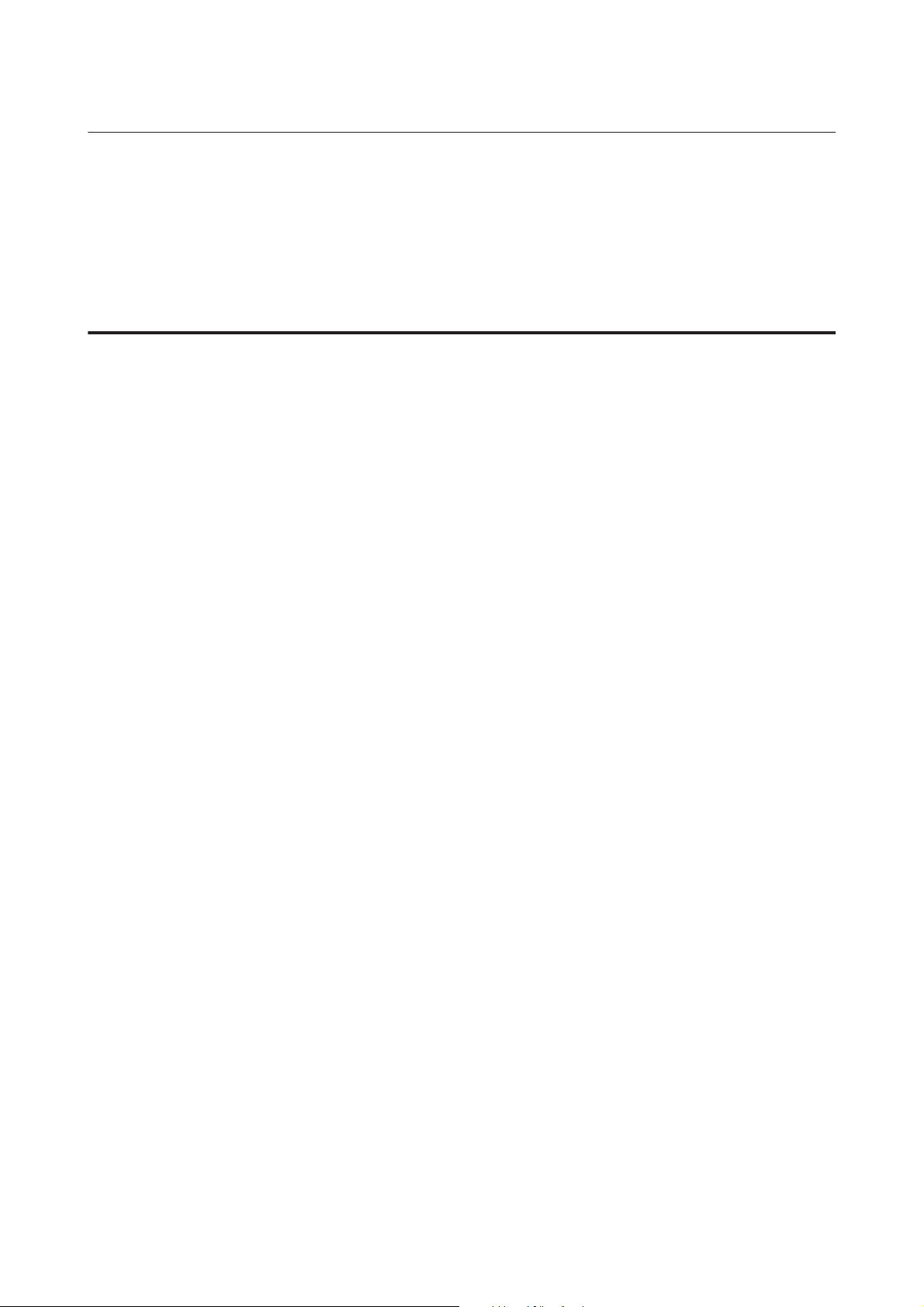
WP-4011/4015/4025/4091/4095 Guide d’utilisation
Consignes de sécurité
Consignes de sécurité
Consignes de sécurité importantes
Veuillez lire l’intégralité des consignes indiquées dans cette section avant d’utiliser l'imprimante. Veillez également à
suivre les avertissements et consignes repérés sur le produit.
Configuration du produit
Respectez les consignes suivantes lors de l'installation du produit :
❏ Veillez à ne pas obstruer ou recouvrir les ouvertures du produit.
❏ Utilisez uniquement le type de source d'alimentation indiqué sur l'étiquette du produit.
❏ Utilisez uniquement le cordon d'alimentation livré avec le produit. L’utilisation d’un autre cordon d’alimentation
vous expose à des risques d’incendie ou d’électrocution.
❏ Le cordon d'alimentation livré doit uniquement être utilisé avec le produit. Son utilisation sur un autre matériel
peut vous exposer à des risques d’incendie ou d’électrocution.
❏ Veillez à ce que votre cordon d’alimentation soit conforme aux normes de sécurité locales applicables.
❏ Évitez l’utilisation de prises de courant reliées au même circuit que les photocopieurs ou les systèmes de
climatisation qui sont fréquemment arrêtés et mis en marche.
❏ Évitez d’utiliser des prises de courant commandées par un interrupteur mural ou une temporisation automatique.
❏ Placez l’ensemble du système informatique à l’écart des sources potentielles de parasites électromagnétiques telles
que les haut-parleurs ou les bases fixes des téléphones sans fil.
❏ Les cordons d'alimentation électrique doivent être placés de manière à éviter tout phénomène d'abrasion, de
coupure, de frottement, de recourbement ou de pliure. Ne placez aucun objet sur les cordons d’alimentation
électrique et faites en sorte que l’on ne puisse pas marcher ou rouler sur les cordons d’alimentation électrique.
Veillez à ce que tous les cordons d'alimentation électrique soient bien droits aux extrémités et aux points d'entrée
et de sortie du transformateur.
❏ Si vous utilisez un prolongateur électrique avec le produit, veillez à ce que l'ampérage maximum des périphériques
reliés au prolongateur ne dépasse pas celui du cordon. De même, veillez à ce que l'ampérage total des
périphériques branchés sur la prise de courant ne dépasse pas le courant maximum que celle-ci peut supporter.
❏ Sauf indication contraire spécifique dans les guides du produit, ne procédez jamais à des travaux de démontage, de
modification ou de réparation au niveau du cordon d'alimentation, du module imprimante, du module scanner
ou des accessoires.
❏ Débranchez le produit et faites appel à un technicien qualifié dans les circonstances suivantes :
Le cordon d'alimentation ou sa fiche est endommagé, du liquide a coulé dans le produit, le produit est tombé ou le
boîtier a été endommagé, le produit ne fonctionne pas normalement ou ses performances ont changé de manière
sensible. N'ajustez pas les commandes non traitées dans les instructions de fonctionnement.
7

WP-4011/4015/4025/4091/4095 Guide d’utilisation
Consignes de sécurité
❏ Si vous devez utiliser le produit en Allemagne, le réseau électrique de l'immeuble doit être protégé par un
disjoncteur de 10 ou 16 ampères pour assurer une protection adéquate contre les courts-circuits et les
surintensités.
❏ Lors du raccordement du produit à un ordinateur ou un autre périphérique à l'aide d'un câble, assurez-vous que
les connecteurs sont orientés correctement. Les connecteurs ne disposent que d’une seule orientation correcte. Si
les connecteurs ne sont pas insérés correctement, les deux périphériques reliés par le câble risquent d’être
endommagés.
❏ En cas de détériorations au niveau de la fiche, remplacez l'ensemble du cordon ou contactez un électricien qualifié.
Si la fiche contient des fusibles, veillez à les remplacer par des fusibles de même taille et de même calibre.
Choix d'un emplacement pour le produit
Respectez les consignes suivantes pour le choix d'un emplacement pour le produit :
❏ Placez le produit sur une surface plane et stable sensiblement plus grande que la base du produit. Si vous installez le
produit contre un mur, prévoyez un espace minimal de 10 cm entre l'arrière du produit et le mur. Le produit ne
fonctionnera pas correctement s'il est placé dans une position inclinée.
❏ Lors du stockage ou du transport du produit, évitez de l'incliner, de le placer verticalement ou de le renverser, faute
de quoi de l'encre risque de fuir.
❏ Laissez de l'espace pour les câbles derrière le produit et de l'espace au-dessus du produit de manière à pouvoir
ouvrir complètement le capot de documents.
❏ Évitez les emplacements soumis à des variations rapides de température et d’humidité. Maintenez aussi le produit
à l'écart du rayonnement solaire direct, des fortes lumières et des sources de chaleur.
❏ Ne placez et ne rangez pas le produit à l'extérieur, dans des lieux particulièrement sales ou poussiéreux, à
proximité de points d'eau ou de sources de chaleur, ou dans des lieux soumis à des chocs, des vibrations, des
températures élevées ou de l'humidité. N'utilisez pas l'imprimante lorsque vous avez les mains mouillées.
❏ Placez le produit à proximité d'une prise de courant permettant un débranchement facile du cordon
d'alimentation.
Utilisation du produit
Respectez les consignes suivantes lors de l'utilisation du produit :
❏ N'insérez aucun objet à travers les orifices du produit.
❏ Veillez à ne pas renverser de liquide sur le produit.
❏ N'introduisez pas vos mains dans le produit et ne touchez pas aux cartouches d'encre au cours de l'impression.
❏ Ne touchez pas le câble plat blanc situé à l'intérieur du produit.
❏ N'utilisez pas de produits en aérosol contenant des gaz inflammables à l'intérieur ou autour du produit, faute de
quoi vous risquez de provoquer un incendie.
❏ Ne déplacez pas la tête d'impression à la main, faute de quoi vous pourriez endommager le produit.
8

WP-4011/4015/4025/4091/4095 Guide d’utilisation
Consignes de sécurité
❏ Mettez toujours le produit hors tension à l'aide de la touche P On. Ne débranchez pas le produit et ne le mettez pas
hors tension au niveau de la prise avant que l'écran LCD soit complètement éteint.
❏ Avant de transporter le produit, assurez-vous que la tête d'impression est en position initiale (à l'extrême droite) et
que les cartouches d'encre sont en place.
❏ Laissez les cartouches d’encre installées. Le retrait des cartouches peut assécher la tête d'impression et empêcher le
bon fonctionnement de l'imprimante.
❏ Veillez à ne pas coincer vos doigts lorsque vous fermez le module scanner.
❏ Si vous ne comptez pas utiliser le produit pendant une période de temps prolongée, veillez à retirer le cordon
d'alimentation de la prise électrique.
❏ N’appuyez pas trop fort sur la vitre d’exposition lors de la mise en place des documents originaux.
Utilisation du produit avec une connexion sans fil
❏ N’utilisez pas le produit dans des hôpitaux ou à proximité d’équipements médicaux. Les ondes radio générées par
le produit peuvent affecter de manière négative le fonctionnement des équipements médicaux électriques.
❏ Maintenez le produit à au moins 22 cm de distance des stimulateurs cardiaques. Les ondes radio générées par le
produit peuvent affecter de manière négative le fonctionnement des stimulateurs cardiaques.
❏ N’utilisez pas le produit à proximité de dispositifs contrôlés de manière automatique, tels que des portes
automatiques ou des alarmes incendie. Les ondes radio générées par le produit peuvent affecter de manière
négative ces dispositifs et entraîner des accidents liés à un mauvais fonctionnement.
Manipulation des cartouches d'encre
Respectez les consignes suivantes pour la manipulation des cartouches d’encre :
❏ Conservez les cartouches hors de portée des enfants et n'en buvez pas le contenu.
❏ En cas de contact de l'encre avec la peau, nettoyez à l'eau et au savon. En cas de contact avec les yeux, rincez-les
abondamment avec de l'eau.
❏ Avant d'installer la nouvelle cartouche d'encre dans l'imprimante, retournez-le horizontalement par
mouvements de cinq centimètres environ 15 fois pendant cinq secondes.
❏ Utilisez la cartouche d'encre avant la date indiquée sur l'emballage.
❏ Pour obtenir des résultats optimaux, utilisez la cartouche d'encre dans les six mois après installation.
❏ Ne démontez pas les cartouches d'encre et ne tentez pas de les remplir. Cela pourrait endommager la tête
d'impression.
❏ Ne touchez pas à la puce de couleur verte située sur le côté de la cartouche. Cela pourrait perturber le
fonctionnement normal et l'impression.
❏ La puce de circuit intégré de cette cartouche d'encre contient informations sur la cartouche comme son état afin de
pouvoir retirer et réinsérer librement la cartouche.
9

WP-4011/4015/4025/4091/4095 Guide d’utilisation
Consignes de sécurité
❏ Si vous retirez une cartouche d'encre pour la réutiliser ultérieurement, protégez la zone d'alimentation en encre
contre les salissures et la poussière et stockez-la dans le même environnement que ce produit. Notez la présence
d'une valve dans l'orifice d'alimentation en encre, rendant inutile la présence d'un couvercle ou d'un capuchon,
mais qui nécessite certaines précautions pour éviter de tacher des éléments que la cartouche viendrait à toucher.
Ne touchez pas à l'orifice d'alimentation en encre de la cartouche, ni à la zone qui l'entoure.
10

WP-4011/4015/4025/4091/4095 Guide d’utilisation
Table des matières
Table des matières
Droits d'auteur et marques
Droits d'auteur et marques................... 2
Directives
Sources d'informations...................... 5
Fonctions disponibles sur votre produit. . . . . . . . 5
Illustrations utilisées dans ce guide........... 5
Indications Attention, Important et Remarques.... 5
Consignes de sécurité
Consignes de sécurité importantes.............. 7
Configuration du produit.................. 7
Choix d'un emplacement pour le produit. . . . . . . 8
Utilisation du produit..................... 8
Utilisation du produit avec une connexion
sans fil................................ 9
Manipulation des cartouches d'encre.......... 9
Paramètres de base de l'imprimante pour
Windows............................. 32
Paramètres de base de l'imprimante pour Mac
OS X 10.5 ou 10.6....................... 34
Paramètres de base de l'imprimante pour Mac
OS X 10.4............................. 35
Annulation d'une impression................. 37
À l'aide de la touche de l’imprimante......... 37
Pour Windows......................... 37
Pour Mac OS X......................... 38
Impression à l'aide d'options de disposition
spécifiques.............................. 38
2-Sided Printing (Impression recto verso). . . . . 38
Impression avec ajustement à la taille du papier
(Zoom)............................... 46
Impression Pages par feuille............... 49
Poster Printing (Impression poster) (pour
Windows uniquement)................... 53
Impression de Watermark (Filigrane) (pour
Windows uniquement)................... 57
Partage de l'imprimante..................... 59
Utilisation du pilote d'impression PostScript et
du pilote d'impression PCL6................. 59
Présentation de votre produit
Composants du produit..................... 14
Présentation du panneau de contrôle........... 17
Touches et voyants...................... 17
Manipulation des papiers
Introduction à l'utilisation, au chargement et au
stockage de supports....................... 19
Sélection du bac à utiliser et de ses capacités de
chargement............................ 19
Conservation du papier................... 21
Chargement du papier...................... 21
Dans l'unité papier...................... 21
Dans le bac polyvalent arrière.............. 24
Chargement d'enveloppes................... 26
Impression
Utilisation des logiciels..................... 29
Pilote d'impression et Status Monitor......... 29
Impression de base........................ 31
Sélection du type de papier correct .......... 31
Chargement de papier ou d'enveloppes. . . . . . . 32
Installation d'option
Unité papier de 250 feuilles. ................. 60
Installation de l'unité papier................ 60
Désinstallation de l'unité papier............. 61
Remplacement de consommables
Cartouches d'encre........................ 62
Vérification de l'état de la cartouche d'encre.... 62
Précautions relatives au remplacement des
cartouches d’encre...................... 64
Remplacement d'une cartouche d'encre....... 66
Boîtier de maintenance..................... 68
Vérification de l'état du boîtier de maintenance
.................................... 68
Précautions de manipulation............... 68
Remplacement d'un boîtier de maintenance. . . . 68
Entretien de l'imprimante et du logiciel
Vérification des buses de la tête d'impression. . . . . 70
Utilisation de l'utilitaire Nozzle Check
(Vérification des buses) sous Windows....... 70
11

WP-4011/4015/4025/4091/4095 Guide d’utilisation
Table des matières
Utilisation de l'utilitaire Nozzle Check
(Vérification des buses) sous Mac OS X....... 70
À l'aide des touches de l'imprimante.......... 71
Nettoyage de la tête d'impression.............. 72
Utilisation de l'utilitaire Head Cleaning
(Nettoyage des têtes) sous Windows.......... 72
Utilisation de l'utilitaire Head Cleaning
(Nettoyage des têtes) sous Mac OS X......... 73
À l'aide des touches de l'imprimante.......... 73
Alignement de la tête d'impression............. 74
Utilisation de l'utilitaire Print Head Alignment
(Alignement des têtes) sous Windows. . . . . . . . 74
Utilisation de l'utilitaire Print Head Alignment
(Alignement des têtes) sous Mac OS X........ 75
Définition des paramètres d'imprimante........ 75
Paramètre Power Off Timer (Mise en veille
programmable)......................... 75
Paramètre Paper Size Loaded (Format du
papier chargé).......................... 76
Nettoyage de l'imprimante................... 77
Nettoyage de la partie extérieure de
l'imprimante........................... 77
Nettoyage de la partie intérieure de
l'imprimante........................... 78
Transport de l'imprimante................... 78
Vérification et installation du logiciel........... 79
Vérification du logiciel installé sur votre
ordinateur............................ 79
Installation du logiciel.................... 80
Désinstallation du logiciel................... 80
Pour Windows......................... 80
Pour Mac OS X......................... 82
Dépannage
Diagnostic des problèmes................... 83
Voyants d'état.......................... 83
Status monitor......................... 86
Exécution d'un contrôle de fonctionnement de
l'imprimante........................... 87
Vérification de l'état de l'imprimante........... 88
Pour Windows......................... 88
Pour Mac OS X......................... 90
Bourrages papier.......................... 92
Retrait du papier coincé de l'unité arrière. . . . . . 92
Retrait du papier coincé du capot avant et du
bac de sortie........................... 93
Retrait du papier de la ou des unités papier. . . . . 94
Prévention des bourrages papier............ 95
Réimpression après un bourrage papier
(Windows uniquement).................. 95
Problèmes de qualité d'impression............. 96
Bandes horizontales..................... 96
Apparition de bandes verticales ou décalage. . . . 97
Couleurs incorrectes ou manquantes......... 98
Impression floue ou tachée................ 98
Différents problèmes au niveau de l'impression
...................................... 99
Caractères incorrects ou déformés........... 99
Marges incorrectes...................... 99
L'impression est légèrement inclinée......... 99
Image inversée......................... 99
Impression de pages blanches............. 100
Le côté imprimé est taché ou rayé........... 100
L'impression est trop lente................ 101
Le papier n'est pas entraîné correctement....... 101
Le papier n’avance pas................... 101
Entraînement de plusieurs pages à la fois..... 102
Chargement incorrect du papier............ 103
Le papier n'est que partiellement éjecté ou est
froissé............................... 103
L'imprimante n'imprime pas................ 103
Tous les voyants sont éteints.............. 103
Les voyants se sont allumés, puis se sont éteints
................................... 103
Seul le voyant d'alimentation est allumé...... 103
Le voyant d'encre clignote ou est allumé après
le remplacement de la cartouche........... 104
Augmentation de la vitesse d'impression (pour
Windows uniquement).................... 105
Autres problèmes........................ 106
Impression silencieuse sur des papiers
ordinaires............................ 106
Informations relatives au produit
Encre et papier.......................... 108
Cartouches d'encre..................... 108
Boîtier de maintenance.................. 109
Papier............................... 109
Option................................ 110
Unité papier de 250 feuilles/PXBACU1. ..... 110
Configuration requise..................... 110
Configuration système requise sous Windows
................................... 110
Configuration système requise sous
Macintosh............................ 111
Caractéristiques techniques................. 111
Caractéristiques de l'imprimante........... 111
12
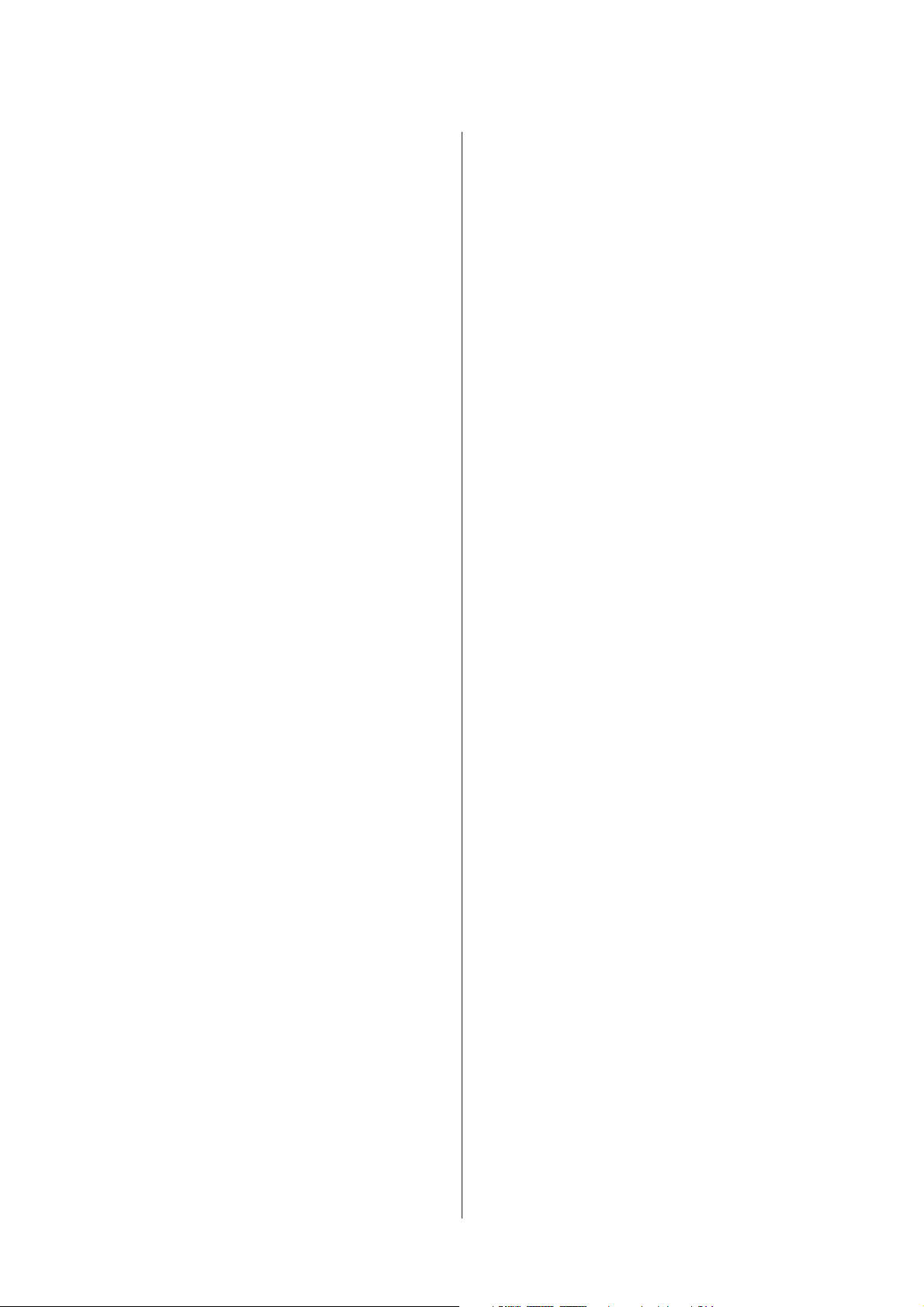
WP-4011/4015/4025/4091/4095 Guide d’utilisation
Table des matières
Caractéristiques de l'interface réseau. . . . . . . . 114
Caractéristiques mécaniques.............. 114
Caractéristiques électriques............... 114
Environnement........................ 116
Normes et conformité................... 116
Interface............................. 117
Informations sur la police.................. 117
Polices disponibles..................... 117
Jeux de symboles....................... 124
Où trouver de l'aide
Site Web du support technique.............. 129
Contacter l'assistance de Epson.............. 129
Avant de contacter Epson................ 129
Aide pour les utilisateurs d'Europe.......... 130
Aide pour les utilisateurs de Taiwan......... 130
Aide pour les utilisateurs d'Australie........ 131
Aide pour les utilisateurs de Singapour....... 132
Aide pour les utilisateurs de Thaïlande....... 132
Aide pour les utilisateurs du Vietnam........ 132
Aide pour les utilisateurs d'Indonésie........ 133
Aide pour les utilisateurs de Hong Kong...... 134
Aide pour les utilisateurs de Malaisie........ 134
Aide pour les utilisateurs d'Inde............ 135
Aide pour les utilisateurs des Philippines. . . . . 136
Index
13

WP-4011/4015/4025/4091/4095 Guide d’utilisation
Présentation de votre produit
Présentation de votre produit
Composants du produit
Remarque :
Les illustrations proposées dans cette section sont celles d'un modèle de produit similaire. Même si elles peuvent varier de
votre produit réel, la méthode d'utilisation est la même.
a. Unité papier 1
b. Unité papier 2 (en option)
14

WP-4011/4015/4025/4091/4095 Guide d’utilisation
Présentation de votre produit
a. Guides latéraux
b. Butée
c. Extension du bac de sortie
d. Bac de sortie
e. Guides latéraux
f. Bac polyvalent arrière
g. Protection du chargeur
a. Emplacements pour cartouches d'encre
b. Capot avant
c. Tête d'impression
15

WP-4011/4015/4025/4091/4095 Guide d’utilisation
Présentation de votre produit
a. Port USB externe
b. Port LAN
c. Boîtier de maintenance
d. Unité arrière
e. Prise CA
16

WP-4011/4015/4025/4091/4095 Guide d’utilisation
Présentation de votre produit
Présentation du panneau de contrôle
La conception du panneau de contrôle varie selon le lieu.
Touches et voyants
Touches
Touches Fonction
a
b
c Wi-Fi Consultez le Guide réseau pour plus de détails. Cette touche est uniquement
d b Charge et éjecte du papier.
e
f
g
P
Met l'imprimante sous ou hors tension.
Consultez le Guide réseau pour plus de détails.
disponible pour les modèles avec fonction Wi-Fi.
Reprend l'impression après une erreur de fin de papier ou une erreur
d'entraînement de plusieurs pages.
Si le produit est sous tension lorsque vous appuyez et maintenez cette touche
enfoncée, le produit imprime la page d'état de l'imprimante.
Lance le nettoyage de la tête (noir uniquement).
Lance le nettoyage de la tête (toutes les couleurs sauf le noir).
Si le produit est sous tension lorsque vous appuyez et maintenez cette touche
enfoncée, le produit imprime le motif de vérification des buses.
Annule l'impression pendant un travail d'impression.
Si le produit est sous tension lorsque vous appuyez et maintenez cette touche
enfoncée, le produit imprime la page d'état de PS3.
Voyants
Voyants Fonction
P
Allumé lorsque le produit est sous tension.
Clignote lorsque le produit reçoit des données, pendant l'impression, pendant le
remplacement d'une cartouche d'encre, pendant le chargement d'encre ou le
nettoyage de la tête d'impression.
Consultez le Guide réseau pour plus de détails. Wi-Fi est uniquement disponible
pour les modèles avec fonction Wi-Fi.
& « Voyants d'état » à la page 83
17

WP-4011/4015/4025/4091/4095 Guide d’utilisation
Présentation de votre produit
Voyants Fonction
b
& « Voyants d'état » à la page 83
& « Voyants d'état » à la page 83
18

WP-4011/4015/4025/4091/4095 Guide d’utilisation
Manipulation des papiers
Manipulation des papiers
Introduction à l'utilisation, au chargement et au stockage de supports
La plupart des papiers ordinaires donnent de bons résultats. Cependant, les impressions sur papiers couchés offrent
un meilleur rendu parce que ces papiers absorbent moins d'encre.
Epson propose des papiers spéciaux formulés en fonction de l'encre utilisée dans les imprimantes à jet d'encre Epson et
vous recommande d'utiliser ces papiers pour obtenir des résultats de haute qualité.
Pour plus de détails sur un papier spécial Epson, reportez-vous à « Encre et papier » à la page 108.
Quand vous chargez des papiers spéciaux distribués par Epson, commencez par lire la notice livrée avec ces papiers et
gardez à l’esprit les indications ci-dessous.
Remarque :
❏ Chargez le papier dans l'unité papier en orientant la face imprimable vers le bas. La face imprimable est généralement
plus blanche ou plus glacée. Pour plus d’informations, reportez-vous aux feuilles d'instructions fournies avec le papier.
Certains types de papiers présentent des coins coupés afin d’identifier plus facilement le sens de chargement correct.
❏ Si le papier est incurvé, aplatissez-le ou recourbez-le légèrement dans l’autre sens avant de le charger. L'utilisation de
papier recourbé peut produire l'apparition de taches d'encre sur vos impressions.
Sélection du bac à utiliser et de ses capacités de chargement
Reportez-vous au tableau suivant pour choisir l'unité papier et ses capacités de chargement en fonction du type et du
format du support utilisé.
19

WP-4011/4015/4025/4091/4095 Guide d’utilisation
Manipulation des papiers
Type de support Taille Capacité de
chargement
(feuilles) de
l'unité papier 1
Papier ordinaire *
1
Lettre
250 250
A4
B5
Legal 250 250
A5 250 -
A6 - -
Format personnalisé - -
Papier épais *
2
Lettre
--
A4
Envelope (Enveloppe)
Enveloppe #10 *
Enveloppe DL *
Enveloppe C6 *
3
3
3
--10
Capacité de
chargement
(feuilles) de
l'unité papier 2
Capacité de
chargement
(feuilles) du
bac polyvalent
arrière
5
80 *
6
1 *
5
80 *
5
80 *
6
1 *
7
10 *
Epson Bright White Ink Jet Paper
Enveloppe C4 *
4
A4 200 200
--1
(Papier jet d'encre blanc brillant)
Epson Matte Paper - Heavyweight
A4 --20
(Papier mat épais)
Epson Photo Quality Ink Jet Paper
A4 --80
(Papier couché qualité photo)
Epson Premium Glossy Photo Pa‐
per (Papier photo glacé Premium)
A4
10 ×15 cm (4×6")
--20
13 ×18 cm (5×7")
taille 16:9 (102∞ 181 mm)
Epson Premium Semigloss Photo
Paper (Papier photo semi-glacé
Premium)
A4
10 ×15 cm (4×6")
--20
Epson Photo Paper (Papier photo) A4 - - 1
10 ×15 cm (4×6")
--20
13 ×18 cm (5×7")
50 *
8
Epson Ultra Glossy Photo Paper
(Papier photo ultra-glacé)
A4
10 ×15 cm (4×6")
13 ×18 cm (5×7")
--20
20

WP-4011/4015/4025/4091/4095 Guide d’utilisation
Manipulation des papiers
Type de support Taille Capacité de
chargement
(feuilles) de
l'unité papier 1
Epson Glossy Photo Paper (Papier
photo glacé)
*1 Papier dont le grammage est compris entre 64 g/m² (17 livres) et 90 g/m² (24 livres).
*2 Papier dont le grammage est compris entre 91 g/m² (24 livres) et 256 g/m² (68 livres).
*3 Papier dont le grammage est compris entre 75 g/m² (20 livres) et 90 g/m² (24 livres).
*4 Papier dont le grammage est compris entre 80 g/m² (21 livres) et 100 g/m² (26 livres).
*5 La capacité de chargement pour l'impression recto verso manuelle est de 30 feuilles.
*6 La capacité de chargement pour l'impression recto verso manuelle est de 1 feuille.
*7 La capacité de chargement pour l'impression recto verso manuelle est de 5 feuilles.
*8 La capacité de chargement pour l'impression recto verso manuelle est de 20 feuilles.
A4
13 ×18 cm (5×7")
10 ×15 cm (4×6")
--20
Remarque :
La disponibilité du papier varie selon les pays.
Capacité de
chargement
(feuilles) de
l'unité papier 2
Capacité de
chargement
(feuilles) du
bac polyvalent
arrière
Conservation du papier
Rangez le papier non utilisé dans son emballage d’origine dès que l’impression est terminée. Lorsque vous utilisez un
support spécial, nous vous recommandons de stocker vos impressions dans une pochette hermétique en plastique.
Maintenez le papier non utilisé et les impressions à l’écart des températures élevées, de l'humidité et de la lumière
directe du soleil.
Chargement du papier
Dans l'unité papier
Procédez comme suit pour charger le papier :
Remarque :
Les illustrations proposées dans cette section sont celles d'un modèle de produit similaire. Même si elles peuvent varier de
votre produit réel, la méthode d'utilisation est la même.
21

WP-4011/4015/4025/4091/4095 Guide d’utilisation
Manipulation des papiers
Sortez l'unité papier.
A
Remarque :
Si le bac de sortie a été éjecté, fermez-le avant de retirer l'unité papier.
Faites glisser les guides latéraux contre les bords de l'unité papier.
B
Remarque :
Lors de l'utilisation de papier au format Legal, dépliez l'unité papier comme indiqué sur l'illustration.
22

WP-4011/4015/4025/4091/4095 Guide d’utilisation
Manipulation des papiers
Faites glisser le guide latéral conformément à la taille de papier que vous souhaitez utiliser.
C
Chargez le papier contre le guide latéral, en orien tant le côté imprimable vers le bas, et vérifiez qu e le papier n e
D
dépasse pas de l'extrémité de l'unité.
Remarque :
❏ Aérez et alignez les bords du papier avant de le charger.
❏ Si vous utilisez du papier ordinaire, ne chargez pas le papier au-delà de la ligne située sous le repère en forme de
flèche d, situé à l'intérieur du guide latéral. Si vous utilisez des supports spéciaux Epson, veillez à ce que le
nombre de feuilles soit inférieur à la limite définie pour le support.
& « Sélection du bac à utiliser et de ses capacités de chargement » à la page 19
❏ N'utilisez pas de papier perforé.
Faites glisser les guides latéraux contre les bords du papier.
E
23

WP-4011/4015/4025/4091/4095 Guide d’utilisation
Manipulation des papiers
Maintenez l'unité à plat et réinsérez-la délicatement et doucement dans le produit.
F
Dépliez le bac de sortie et soulevez la butée.
G
Remarque :
❏ Après le chargement de papier, définissez le format du papier pour chaque alimentation du papier. Le papier est
entraîné depuis l'alimentation du papier appropriée selon le paramètre défini. Utilisez l'utilitaire du panneau pour
définir le format du papier.
& « Paramètre Paper Size Loaded (Format du papier chargé) » à la page 76
❏ Lors de l'utilisation de papier au format Legal, abaissez la butée (*).
❏ Laissez suffisamment de place devant le produit pour que le papier puisse être éjecté sans problème.
❏ Ne retirez et n'insérez pas l'unité papier lorsque le produit fonctionne.
Dans le bac polyvalent arrière
Procédez comme suit pour charger le papier :
Remarque :
Les illustrations proposées dans cette section sont celles d'un modèle de produit similaire. Même si elles peuvent varier de
votre produit réel, la méthode d'utilisation est la même.
24

WP-4011/4015/4025/4091/4095 Guide d’utilisation
Manipulation des papiers
Dépliez le bac de sortie et soulevez la butée.
A
Remarque :
Lors de l'utilisation de papier au format Legal, abaissez la butée (*).
Tirez le bac polyvalent arrière.
B
Tout en maintenant la protection du chargeur vers l'avant, serrez et faites glisser le guide latéral.
C
Aérez la pile de papier, tapez-la ensuite sur une surface plane pour uniformiser les bords.
D
25

WP-4011/4015/4025/4091/4095 Guide d’utilisation
Manipulation des papiers
Chargez le papier face imprimable vers le haut, au centre du bac polyvalent arrière. La face imprimable est
E
généralement plus blanche et plus brillante que l'autre face.
Faites glisser le guide latéral vers le bord du papier mais ne serrez pas.
F
Remarque :
❏ Après le chargement de papier, définissez le format du papier pour chaque alimentation du papier. Le papier est
entraîné depuis l'alimentation du papier appropriée selon le paramètre défini. Utilisez l'utilitaire du panneau
pour définir le format du papier.
& « Paramètre Paper Size Loaded (Format du papier chargé) » à la page 76
❏ Si vous utilisez du papier ordinaire, ne chargez pas le papier au-delà de la ligne située sous le repère en forme de
flèche d, situé à l'intérieur du guide latéral. Si vous utilisez des supports spéciaux Epson, veillez à ce que le
nombre de feuilles soit inférieur à la limite définie pour le support.
& « Sélection du bac à utiliser et de ses capacités de chargement » à la page 19
❏ Vous pouvez charger un maximum de 1 feuille de papier au format Legal à la fois.
Chargement d'enveloppes
Procédez comme suit pour charger des enveloppes :
Remarque :
Les illustrations proposées dans cette section sont celles d'un modèle de produit similaire. Même si elles peuvent varier de
votre produit réel, la méthode d'utilisation est la même.
26

WP-4011/4015/4025/4091/4095 Guide d’utilisation
Manipulation des papiers
Dépliez le bac de sortie et soulevez la butée.
A
Tirez le bac polyvalent arrière.
B
Tout en maintenant la protection du chargeur vers l'avant, serrez et faites glisser le guide latéral.
C
27

WP-4011/4015/4025/4091/4095 Guide d’utilisation
Manipulation des papiers
Chargez le bord court des enveloppes en premier, avec le rabat orienté vers le bas et au centre du bac polyvalent
D
arrière.
Remarque :
❏ L’épaisseur des enveloppes et leur aptitude au pliage varie dans de fortes proportions. Si l'épaisseur totale de la
pile d'enveloppes dépasse 10 mm, appuyez sur les enveloppes pour les aplatir avant de les charger. Si la qualité
diminue avec des enveloppes empilées, chargez-les une à une.
& « Sélection du bac à utiliser et de ses capacités de chargement » à la page 19
❏ N’utilisez pas d’enveloppes incurvées ou pliées.
❏ Aplatissez l'enveloppe et les rabats avant de la charger.
❏ Aplatissez le bord entrant de l’enveloppe avant de la charger.
❏ Évitez aussi les enveloppes trop fines, qui pourraient se recourber pendant l’impression.
❏ Alignez les bords des enveloppes avant de les charger.
Faites glisser le guide latéral vers le bord des enveloppes mais ne serrez pas.
E
Pour obtenir des instructions d'impression, reportez-vous à la section suivante.
& « Impression de base » à la page 31
28

WP-4011/4015/4025/4091/4095 Guide d’utilisation
Impression
Impression
Utilisation des logiciels
Pilote d'impression et Status Monitor
Le pilote vous permet de choisir entre divers paramètres pour obtenir les meilleurs résultats d’impression. Status
Monitor et les utilitaires permettent de contrôler l’imprimante et de la maintenir dans un état de fonctionnement
optimal.
Remarque destinée aux utilisateurs de Windows :
❏ Votre pilote d'impression localise et installe automatiquement la dernière version du pilote disponible au niveau du site
Internet de Epson. Cliquez sur le bouton Driver Update (Mise à jour du pilote) dans la fenêtre Maintenance
(Utilitaire) du pilote d'impression, puis suivez les instructions qui s'affichent à l'écran. Si le bouton ne s'affiche pas au
niveau de la fenêtre Maintenance (Utilitaire), pointez vers All Programs (Tous les programmes) ou Programs
(Programmes) dans le menu Start (Démarrer) de Windows et ouvrez le dossier Epson.
❏ Si vous souhaitez modifier la langue du pilote, sélectionnez la langue dans le paramètre Language (Langue) de la
fenêtre Maintenance (Utilitaire) du pilote. Il est possible que cette fonction ne soit pas disponible dans tous les pays.
Accès au pilote d’impression sous Windows
Vous pouvez accéder au pilote d’impression depuis la plupart des applications Windows, à partir du menu Start
(Démarrer) ou à partir de la taskbar (barre des tâches) de Windows.
Si vous souhaitez définir des paramètres s'appliquant uniquement à l'application utilisée, accédez au pilote
d'impression à partir de l'application en question.
Si vous souhaitez définir des paramètres s'appliquant à l'ensemble des applications Windows, accédez au pilote
d'impression à partir du menu Start (Démarrer) ou de la taskbar (barre des tâches).
Reportez-vous aux sections suivantes pour accéder au pilote d'impression :
Remarque :
Les captures d'écran des fenêtres du pilote d'impression figurant dans ce Guide d'utilisation font référence à Windows 7.
À partir d’applications Windows
Dans le menu File (Fichier), cliquez sur Print (Imprimer) ou sur Print Setup (Configuration de
A
l’impression).
Dans la fenêtre qui s’affiche, cliquez sur Printer (Imprimante), Setup (Configuration), Options, Preferences
B
(Préférences) ou Properties (Propriétés) (selon l'application utilisée, il est possible que vous deviez cliquer sur
plusieurs de ces boutons).
29

WP-4011/4015/4025/4091/4095 Guide d’utilisation
Impression
À partir du menu Démarrer
❏ Windows 7 :
Cliquez sur le bouton Start (Démarrer) et sélectionnez Devices and Printers (Périphériques et imprimantes).
Cliquez ensuite avec le bouton droit de la souris sur l'imprimante et sélectionnez Printing preferences (Options
d’impression).
❏ Windows Vista et Server 2008 :
Cliquez sur Démarrer, sélectionnez Control Panel (Panneau de configuration), puis Printer (Imprimante)
dans la catégorie Hardware and Sound (Matériel et audio). Sélectionnez l'imprimante, puis cliquez sur Select
printing preferences (Sélectionnez les préférences d'impression) ou sur Printing Preferences (Préférences
d'impression).
❏ Windows XP et Server 2003 :
Cliquez sur Start (Démarrer), sur Control Panel (Panneau de configuration), puis sur Printers and Faxes
(Imprimantes et télécopieurs). Cliquez ensuite avec le bouton droit de la souris sur l'imprimante et sélectionnez
Printing Preferences (Options d'impression).
À partir de l'icône de raccourci de la barre des tâches
Cliquez avec le bouton droit sur l'icône en forme d'imprimante dans la taskbar (barre des tâches), puis sélectionnez
Printer Settings (Paramètres imprimante).
Pour ajouter une icône de raccourci à la taskbar (barre des tâches) Windows, accédez au pilote d'impression à partir du
menu Start (Démarrer) comme indiqué ci-dessus. Cliquez ensuite sur l'onglet Maintenance (Utilitaire), puis sur le
bouton Monitoring Preferences (Préférences du contrôle). Dans la fenêtre Monitoring Preferences (Préférences du
contrôle), activez la case à cocher Shortcut Icon (Icône du raccourci).
Informations via l'aide en ligne
Dans la fenêtre du pilote d'impression, appliquez l'une des procédures suivantes.
❏ Cliquez avec le bouton droit de la souris sur l'élément, puis cliquez sur Help (Aide).
❏ Cliquez sur le bouton
situé dans la partie supérieure droite de la fenêtre, puis cliquez sur l'élément (sous
Windows XP uniquement).
Accès au gestionnaire d’impression sous Mac OS X
Le tableau ci-dessous indique comment accéder à la boîte de dialogue du gestionnaire d'impression.
Zone de dialo‐
gue
Comment y accéder
Page Setup (For‐
mat d'impression)
Print (Imprimer)
Cliquez sur Page Setup (Format d'impression) dans le menu File (Fichier) de votre
application.
Remarque pour les utilisateurs de Mac OS X 10.5 ou d'une version plus récente :
Selon l'application, le menu Page Setup (Format d'impression) peut être absent du menu
File (Fichier).
Cliquez sur Print (Imprimer) dans le menu File (Fichier) de votre application.
30
